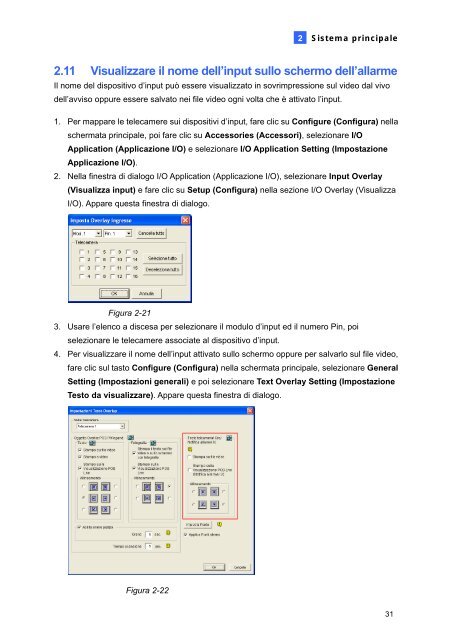Sistema di Sorveglianza
1. Supporto di 32 canali 1. Supporto di 32 canali
Requisiti del sistemaDi seguito sono illustrati i requisiti di base del sistema per attivare la modalità Turbo.Schedad’acquisizionevideoGV-1120A x 1GV-1240A x 1GV-1480A x 1GV-1120A x 2GV-1240A x 2GV-1480A x 2CPUPentium 4, 3,0 GHz Dual CoreCore 2 Duo, 3,0 GHzCore 2 Quad, 2,4 GHzPentium 4, 3,0 GHz Dual CoreCore 2 Duo, 2.53 GHzCore 2 Quad, 2.4 GHzRAM2 x Dual Channel da 512 MB(Windows 2000 / XP)2 x Dual Channel da 1 GB(Windows Server 2003 / Vista)2 x Dual Channel da 1 GBAttivazione della modalità Turbo1. Fare clic su Configure (Configura), selezionare A/V Setting (Impostazione A/V) e poiVideo Source (Origine video). Appare questa finestra di dialogo.Figura 2-202. Usare l’elenco a discesa per selezionare il valore di Video Resolution (Risoluzione video).Se è selezionata la risoluzione D1 o VGA, appare l’opzione Turbo mode (ModalitàTurbo).3. Selezionare Turbo mode (Modalità Turbo) e fare clic su OK.4. Sarà richiesto di riavviare il Sistema GV. Riavviare il Sistema GV per applicare leimpostazioni.30
2Sistema principale2.11 Visualizzare il nome dell’input sullo schermo dell’allarmeIl nome del dispositivo d’input può essere visualizzato in sovrimpressione sul video dal vivodell’avviso oppure essere salvato nei file video ogni volta che è attivato l’input.1. Per mappare le telecamere sui dispositivi d’input, fare clic su Configure (Configura) nellaschermata principale, poi fare clic su Accessories (Accessori), selezionare I/OApplication (Applicazione I/O) e selezionare I/O Application Setting (ImpostazioneApplicazione I/O).2. Nella finestra di dialogo I/O Application (Applicazione I/O), selezionare Input Overlay(Visualizza input) e fare clic su Setup (Configura) nella sezione I/O Overlay (VisualizzaI/O). Appare questa finestra di dialogo.Figura 2-213. Usare l’elenco a discesa per selezionare il modulo d’input ed il numero Pin, poiselezionare le telecamere associate al dispositivo d’input.4. Per visualizzare il nome dell’input attivato sullo schermo oppure per salvarlo sul file video,fare clic sul tasto Configure (Configura) nella schermata principale, selezionare GeneralSetting (Impostazioni generali) e poi selezionare Text Overlay Setting (ImpostazioneTesto da visualizzare). Appare questa finestra di dialogo.Figura 2-2231
- Page 1 and 2: Sistema diSorveglianzaGuida delle F
- Page 3 and 4: Guida alle funzioni delSistema di S
- Page 5 and 6: 2.11 Visualizzare il nome dell’in
- Page 7 and 8: 1Supporto di 32 canali1. Supporto d
- Page 9 and 10: 1Supporto di 32 canali1.3 Regole pe
- Page 11 and 12: 1Supporto di 32 canali1.4 Specifich
- Page 13 and 14: 2Sistema principaleNella struttura
- Page 15 and 16: 2Sistema principale7. Avviare il Si
- Page 17 and 18: 2Sistema principaleImpostazione del
- Page 19 and 20: 2Sistema principaleImpostazione del
- Page 21 and 22: 2Sistema principale2.3 Integrazione
- Page 23 and 24: 2Sistema principale4. Fare clic sul
- Page 25 and 26: 2Sistema principale6. Specificare i
- Page 27 and 28: 2Sistema principale• Mask Region
- Page 29 and 30: 2Sistema principale4. Se necessario
- Page 31 and 32: 2Sistema principale4. Fare clic sul
- Page 33 and 34: 2Sistema principaleSetup (Configura
- Page 35: 2Sistema principale8. Selezionare S
- Page 39 and 40: 2Sistema principale2.13 Modalità C
- Page 41 and 42: 2Sistema principaleMarca Modello Au
- Page 43 and 44: 2Sistema principale• Velocità di
- Page 45 and 46: 3ViewLog3. ViewLogQuesto capitolo i
- Page 47 and 48: 3ViewLog3.2 Effetti video applicati
- Page 49 and 50: 4 WebCam4. WebCamQuesto capitolo in
- Page 51 and 52: 4 WebCamSe la trasmissione audio no
- Page 53 and 54: 4 WebCam4.2 Miglioramenti WebCam•
- Page 55 and 56: 4 WebCam4.3 Supporto BlackBerryCon
- Page 57 and 58: 5Center V25.2 Controllo dei disposi
- Page 59 and 60: 5Center V25.4 Semplice pannello aud
- Page 61 and 62: 5Center V25.6 Supporto delle nuove
- Page 63 and 64: 7Vital Sign Monitor7. Vital Sign Mo
- Page 65 and 66: 7Vital Sign Monitor• Indicatore d
- Page 67 and 68: 8Centro di controllo8. Centro di co
- Page 69 and 70: 8Centro di controllo8.4 Miglioramen
- Page 71 and 72: 8Centro di controllo2. Nel campo Po
- Page 73 and 74: 8Centro di controllo8.5 Miglioramen
- Page 75 and 76: 9Unità E-Map remota9. Unità E-Map
- Page 77: 11SMS Server11. SMS ServerQuesto ca
2<strong>Sistema</strong> principale2.11 Visualizzare il nome dell’input sullo schermo dell’allarmeIl nome del <strong>di</strong>spositivo d’input può essere visualizzato in sovrimpressione sul video dal vivodell’avviso oppure essere salvato nei file video ogni volta che è attivato l’input.1. Per mappare le telecamere sui <strong>di</strong>spositivi d’input, fare clic su Configure (Configura) nellaschermata principale, poi fare clic su Accessories (Accessori), selezionare I/OApplication (Applicazione I/O) e selezionare I/O Application Setting (ImpostazioneApplicazione I/O).2. Nella finestra <strong>di</strong> <strong>di</strong>alogo I/O Application (Applicazione I/O), selezionare Input Overlay(Visualizza input) e fare clic su Setup (Configura) nella sezione I/O Overlay (VisualizzaI/O). Appare questa finestra <strong>di</strong> <strong>di</strong>alogo.Figura 2-213. Usare l’elenco a <strong>di</strong>scesa per selezionare il modulo d’input ed il numero Pin, poiselezionare le telecamere associate al <strong>di</strong>spositivo d’input.4. Per visualizzare il nome dell’input attivato sullo schermo oppure per salvarlo sul file video,fare clic sul tasto Configure (Configura) nella schermata principale, selezionare GeneralSetting (Impostazioni generali) e poi selezionare Text Overlay Setting (ImpostazioneTesto da visualizzare). Appare questa finestra <strong>di</strong> <strong>di</strong>alogo.Figura 2-2231